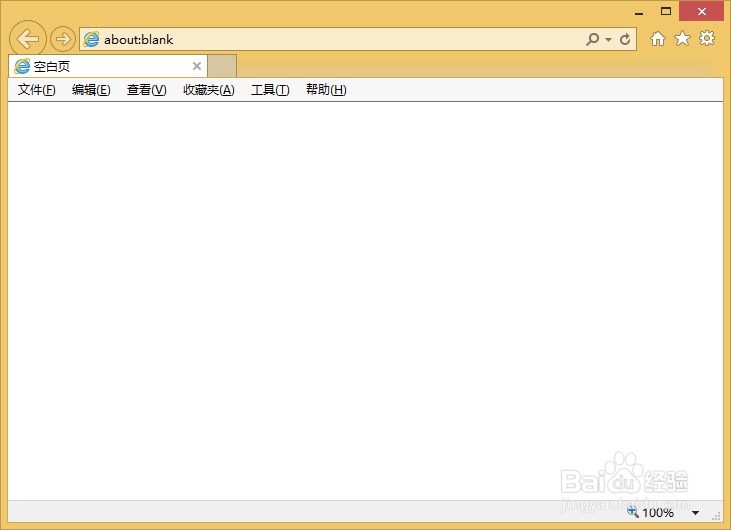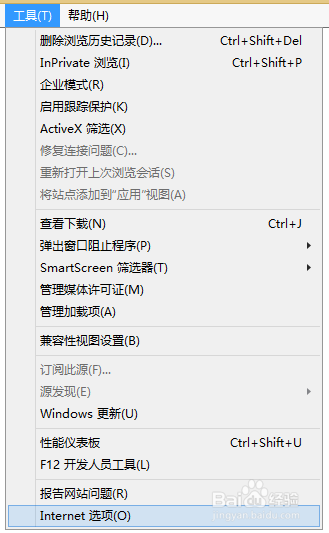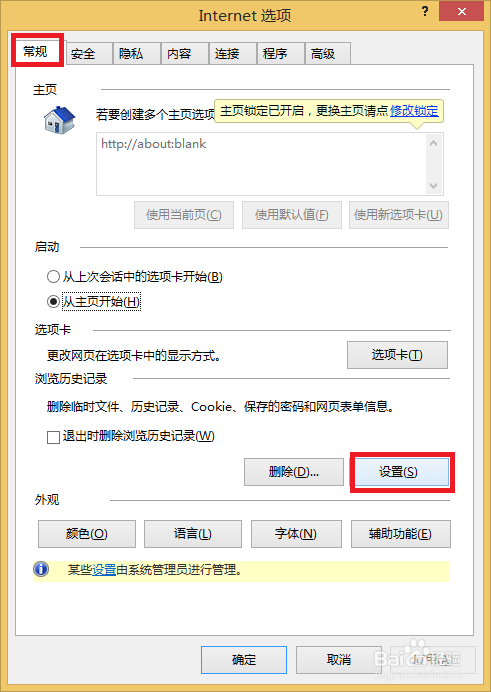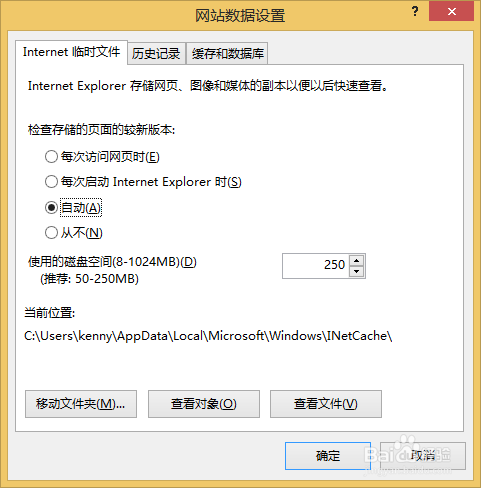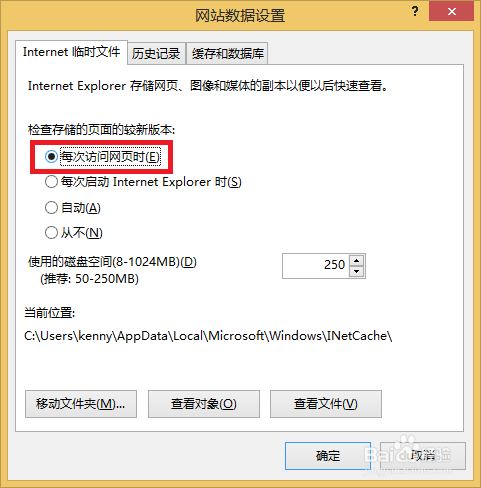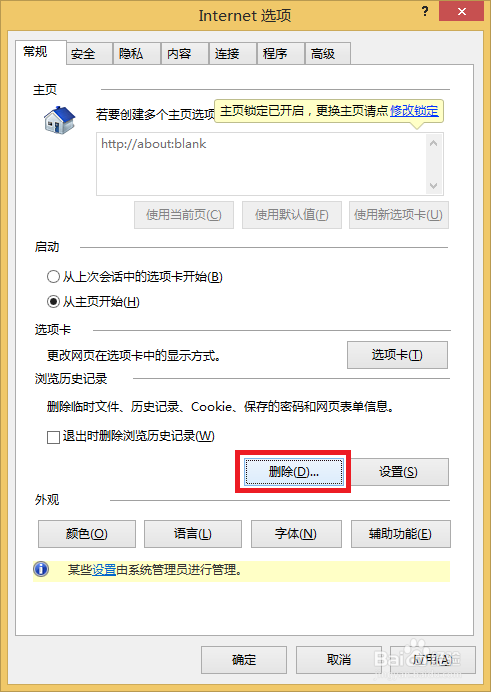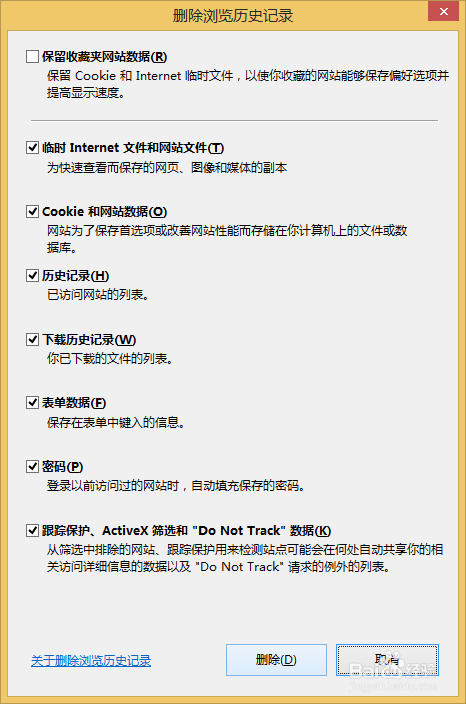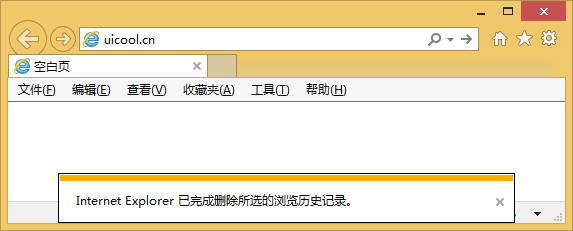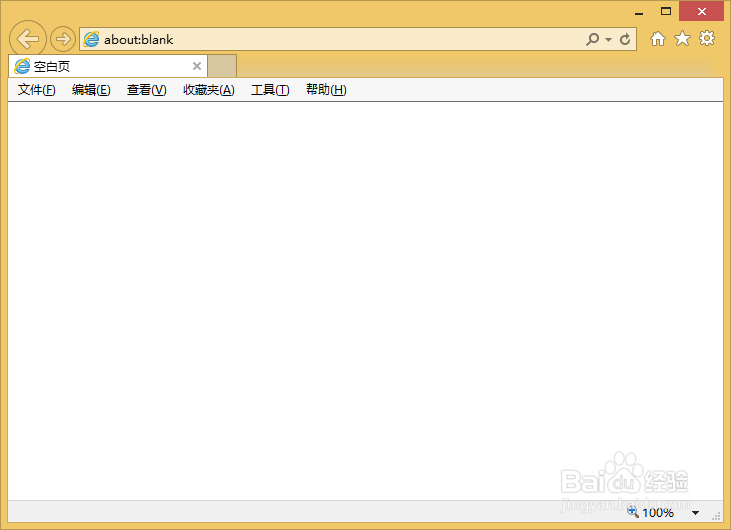如何解决IE浏览器刷新浏览网页内容不同步的情况
1、打开IE
2、点击【工具】菜单
3、在菜单选择【internet选项】
4、在【常规】标签中点击【设置】按钮,如图
5、将“检查存储的页面的较新版本”中的选项选择为【每次访问页面时】,如图
6、点击,确定后,选择【删除】删除历史缓存后。
7、重新刷新页面,页面内容应该有更新了。
声明:本网站引用、摘录或转载内容仅供网站访问者交流或参考,不代表本站立场,如存在版权或非法内容,请联系站长删除,联系邮箱:site.kefu@qq.com。
阅读量:29
阅读量:93
阅读量:91
阅读量:80
阅读量:58